Come fare sticker animati
Utilizzando ogni giorno le celebri app di messaggistica WhatsApp e Telegram per comunicare con i tuoi amici, ti sei accorto che la libreria di sticker animati a tua disposizione è veramente vasta e ogni volta che vuoi inserirne uno nella conversazione ti perdi letteralmente nel cercare quello più adatto alla situazione.
Scommetto che hai pensato: e se creassi io stesso degli sticker animati, unici e sorprendenti, da condividere con i miei amici? Beh, se le cose stanno così e vai alla ricerca di istruzioni precise, ma semplici, su come procedere, sappi che sei capitato nella guida che fa al caso tuo.
Nel tutorial di oggi, infatti, troverai tutte le informazioni necessarie per imparare come fare sticker animati da utilizzare nelle app di messaggistica più popolari del momento. Vedrai che, al termine della lettura, sarai in grado di creare in totale autonomia tantissimi sticker animati divertenti, buffi e che sapranno sorprendere tutti i tuoi contatti! A me non resta che augurarti buona lettura e buon divertimento.
Indice
Come fare sticker animati WhatsApp
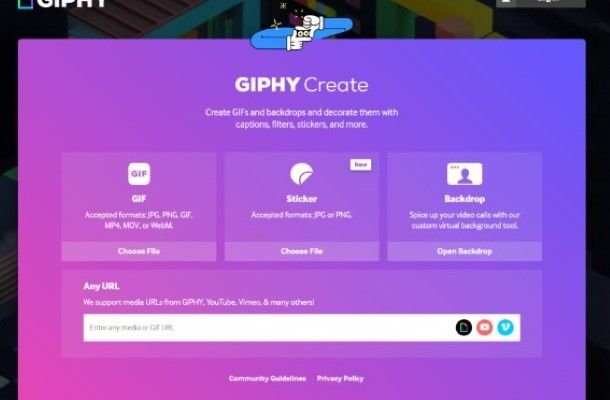
Se la tua app di messaggistica preferita è WhatsApp e vorresti imparare a creare il tuo primo sticker animato da condividere a tutti i tuoi contatti, sappi che in questo capitolo troverai tutto quello che devi sapere per raggiungere il tuo scopo. Prima di spiegarti come fare sticker animati WhatsApp, però, ti ricordo che la celebre app di messaggistica include degli sticker animati “di default” realizzati in collaborazione con GIPHY (il celebre sito delle GIF animate) che è possibile utilizzare in maniera semplicissima.
Tutto quello che devi fare per inserire uno sticker animato nelle tue conversazioni, infatti è premere sull’icona degli sticker nella chat di tuo interesse, inserire un termine di ricerca e selezionare lo sticker animato che preferisci tra i risultati che ti vengono proposti.
Come fare sticker animati su Android
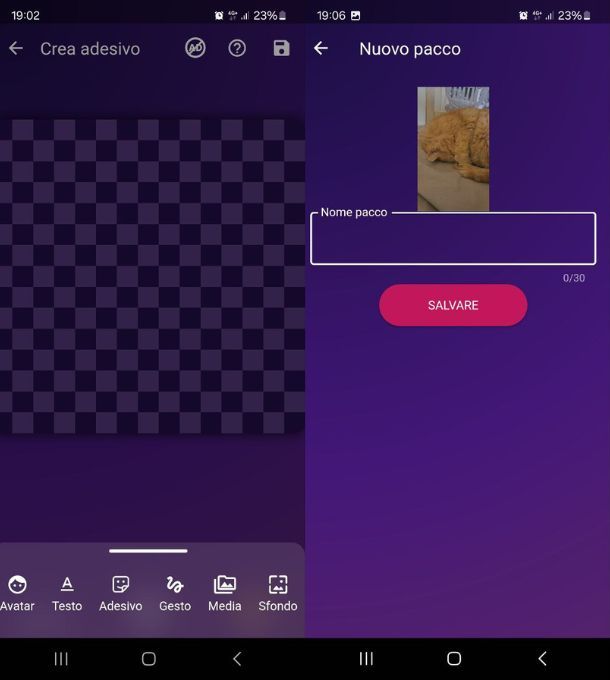
Nel caso tu voglia sapere come fare sticker animati su Android, ti consiglio di provare l’applicazione Creare Avatar Animati e Sticker/ProSticker, la quale, come suggerisce il nome, permette di creare sticker animati per WhatsApp e altre app in maniera molto semplice e veloce. È gratuita, con acquisti in-app che eliminano le pubblicità al prezzo di 3,89 euro/mese. Purtroppo Android presenta una grande limitazione, ovvero nessuna app permette di salvare gli sticker nella memoria interna e di mandarli a piacimento su qualsiasi app, ma solo di associare le app esistenti per usarle insieme all’app stessa e, nella maggior parte dei casi, c’è solo WhatsApp tra quelle disponibili.
Al netto di questo limite, questa app fornisce una sorta di soluzione intermedia con un po’ più di libertà e di opzioni applicabili. Detto questo, per usarla scaricala dal Play Store e poi avviala per iniziare. Qui premi il pulsante + che trovi nella Home, poi sul menu Aggiungere.
Adesso scegli l’opzione Media tra quelle che appaiono, seguito da Video della galleria. Una volta importato il video, scegli come tagliarlo trascinando le barre che si trovano ai bordi, poi premi sulla √ per proseguire. Definisci la forma del frame del video, premi ancora sulla √ per completare la creazione.
Ovviamente da qui puoi scegliere di premere ancora sul menu Aggiungere per poi scegliere se aggiungere testo, adesivi, avatar o altro ancora. Quando hai finito, premi sull’icona del floppy per salvare, poi scegli la voce Nuovo pacco per creare un set di sticker, dagli un nome e premi sul pulsante Salvare.
Adesso è pronto, non resta che esportarlo. Per farlo, premi sul pulsante Esportare, poi scegli se farlo tramite Telegram o WhatsApp e segui la procedura di configurazione. In alternativa, fai un tap prolungato sul riquadro dello sticker per aprire un menu di esportazione tramite altre app, oppure scegli l’opzione Condividere e scegli se condividerlo come GIF, come video o come immagine. Da qui, scegli tramite quale app condividerlo.
Come fare sticker animati su iOS
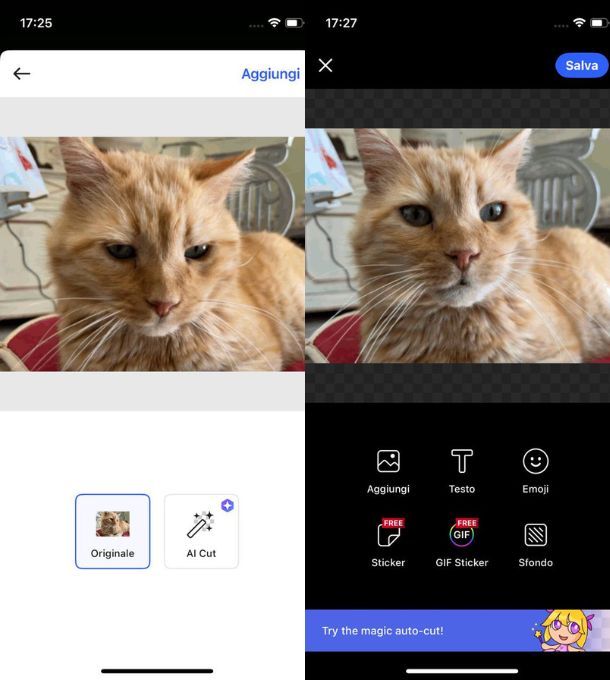
Se hai un “melafonino”, segui le indicazioni che trovi in questo capitolo per capire Come fare sticker animati su iOS. Per raggiungere il tuo obiettivo mediante il sistema operativo della mela, ho individuato per te una delle applicazioni più semplici e intuitive dell’App Store atte allo scopo: Sticker.ly. In realtà si tratta di un’app disponibile anche per Android, ma qui non permette il salvataggio in locale, quindi non ha senso parlarne.
Questa applicazione ti consente di creare sticker statici e animati e offre un motore di ricerca di sticker online, con il quale puoi trovare e scaricare gratuitamente tutti i pacchetti di sticker disponibili. Sticker.ly è un’app gratuita e offre anche un piano premium che include una libreria più vasta di sticker online non accessibile nella versione gratuita, la rimozione della pubblicità e altro ancora per 24,99 euro/anno.
Una volta scaricata, avviala poi scegli se registrarti (è opzionale) oppure chiudere la finestra con la X, se attivare o meno le notifiche, se tenere traccia dei tuoi dati e come gestire i cookie, per poi trovarti nella schermata principale dell’app.
Come facilmente potrai notare, qui è già pieno di sticker di tutti i tipi che puoi comodamente toccare per vedere ingranditi e scegliere, tramite i pulsanti disponibili, se aggiungerli direttamente a WhatsApp o se scaricarli nella galleria tramite il pulsante della freccia rivolta in baso.
Ovviamente puoi anche crearti da solo i tuoi sticker tramite l’app. Per farlo, dalla Home, premi sul menu+che trovi in basso, poi scegli la voce Animati dalla finestra che si apre. Qui concedi l’accesso alla memoria, poi scegli il breve video che servirà come base per lo sticker.
Una volta scelto taglialo riposizionando le barre all’estremità del video, poi premi sul pulsante Avanti. Qui scegli se mantenere l’originale o rimuovere lo sfondo tramite AI (ma questa funzione richiede il piano premium), poi premi sul pulsante Aggiungi.
Dalla schermata che segue puoi decidere di aggiungere testo, emoji, altri sticker, GIF o cambiare lo sfondo della tua immagine e, quando sei pronto, premi il pulsante Salva per due volte. dal momento che questi verranno salvati sul tuo profilo nell’app, a questo punto dovrai accedere/registrarti scegliendo se associare il tuo account Google, Apple o Facebook. Una volta creato, dalla tua bacheca di sticker puoi farci tap sopra e poi sul pulsante di download per scaricarlo sul telefono.
Come fare sticker animati su PC
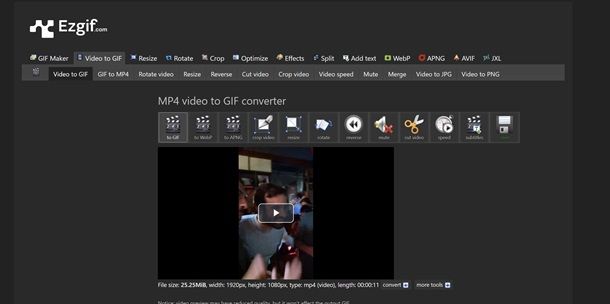
Se stai cercando di capire come fare sticker animati su PC, hai trovato il capitolo che fa al caso tuo. Con l’ausilio di un PC potrai dare vita a tantissimi sticker animati in pochi e semplici step, tuttavia non potrai aggiungere i tuoi nuovi sticker direttamente su WhatsApp Desktop o WhatsApp Web, ma non temere, ti spiegherò come superare questo ostacolo e aggiungere in ogni caso le tue nuove creazioni su WhatsApp.
Sul tuo computer, avvia il browser che utilizzi solitamente per navigare su Internet e accedi al servizio EzGif. Questo sito è equipaggiato di potenti strumenti per la conversione e manipolazione delle immagini e dei video, sicuro e gratuito (cancella i dati caricati sui suoi server entro 1 ora e non colleziona i dati dell’utente).
Per cominciare la creazione del tuo sticker, fai quindi clic sul pulsante Scegli i file e seleziona una serie di immagini, una GIF o un clip video che vuoi convertire in sticker animato, dopodiché clicca sul pulsante Upload video!
In base alla dimensione del file che hai scelto, dovrai attendere qualche istante il termine del caricamento, poi potrai fare clic sul riquadro …to GIF situato nella parte superiore dell’anteprima e subito dopo, dovrai cliccare sul bottone blu Convert to GIF.
Potrai così vedere una bozza dell’animazione del tuo sticker poco più sotto e, se lo desideri, potrai apportare alcune simpatiche modifiche, come il ridimensionamento, la rotazione, qualche effetto di colore ecc… Sperimenta pure attraverso i pulsanti sotto l’anteprima. Quando sei pronto per esportare lo sticker animato, basta che tu faccia clic sul pulsante Save con l’icona a forma di floppy disk.
Ottimo, ci siamo quasi! Adesso devi trasferire la nuova GIF animata al tuo dispositivo mobile, ad esempio mediante un’e-mail o caricandola su un servizio di cloud storage. Se non sai come procedere, ti suggerisco di leggere questa mia guida che spiega nel dettaglio come poter trasferire un file da PC a telefono e viceversa.
Dopo aver aggiunto la nuova GIF alla Galleria del tuo dispositivo mobile, potrai seguire l’apposita guida (per dispositivi Android o per dispositivi iOS) al fine di poterla incorporare in WhatsApp come sticker animato.
Qualora, invece, volessi approfondire la creazione di sticker per WhatsApp, ti invito a leggere il mio tutorial dedicato al tema.
Come fare sticker animati Telegram

Anche Telegram permette di inserire nuovi sticker animati nella propria galleria personale, basta usare i servizi che ti ho citato nelle righe precedenti, i quali offrono l’opzione di collegare Telegram o di scaricare lo sticker in locale per poi condividerlo sull’app. Per maggiori dettagli, puoi dare un’occhiata anche al mio tutorial specifico su come creare sticker per Telegram.

Autore
Salvatore Aranzulla
Salvatore Aranzulla è il blogger e divulgatore informatico più letto in Italia. Noto per aver scoperto delle vulnerabilità nei siti di Google e Microsoft. Collabora con riviste di informatica e cura la rubrica tecnologica del quotidiano Il Messaggero. È il fondatore di Aranzulla.it, uno dei trenta siti più visitati d'Italia, nel quale risponde con semplicità a migliaia di dubbi di tipo informatico. Ha pubblicato per Mondadori e Mondadori Informatica.





